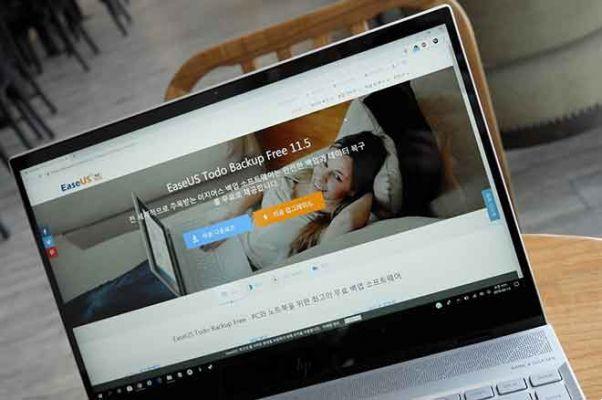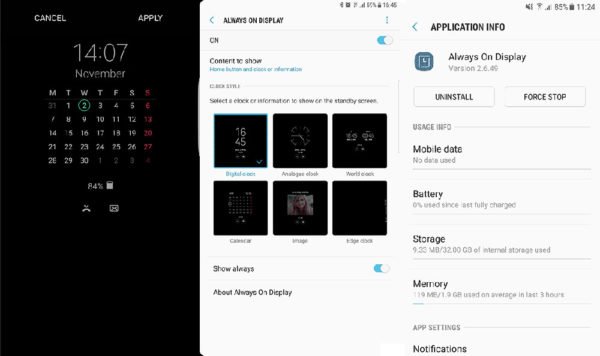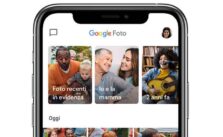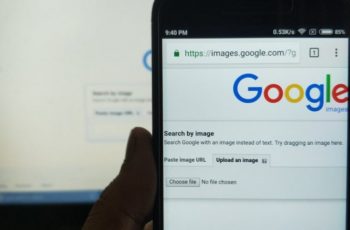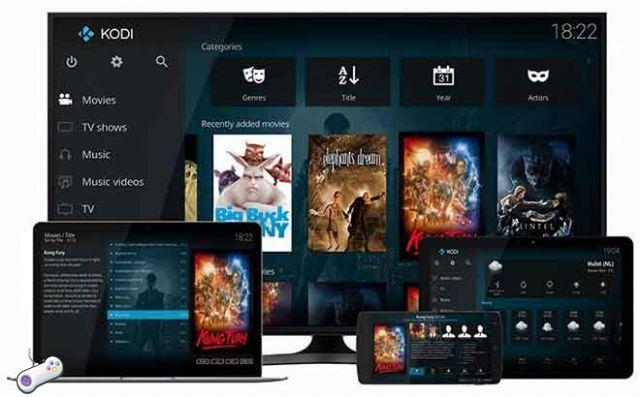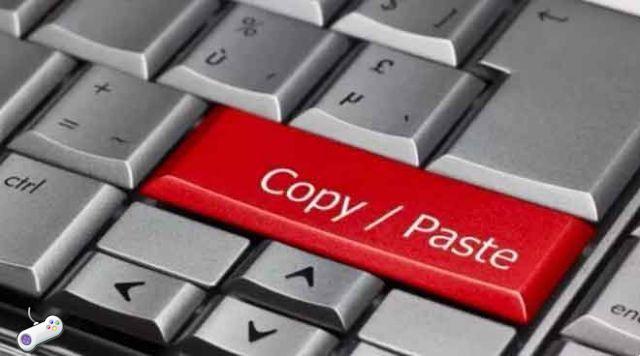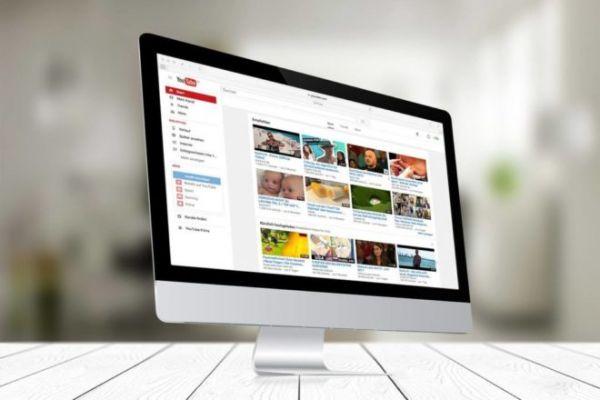
Vous devez effacer l'historique YouTube sur PC pour plusieurs raisons. Que ce soit pour des raisons de confidentialité ou pour ne laisser aucune trace des vidéos que vous avez vues, cette option existe et est très simple à utiliser. Si vous souhaitez effacer l'historique YouTube sur PC, il vous suffit de suivre les étapes ci-dessous et vous comprendrez à quel point le processus est simple.
Comment effacer l'historique YouTube
Youtube est l'une des plateformes de lecture vidéo le plus utilisé au monde. Vous pouvez y trouver tout type de contenu. Des tutoriels aux actualités, le monde des possibilités et des informations qui s'ouvre sur cette page est infini.
Lorsque vous créez un compte sur leur plateforme, vous démarrez l'historique de recherche, où les informations sont stockées de la première à la dernière vidéo visionnée. Cette mémoire aide le gestionnaire du site à connaître vos goûts, afin que vous puissiez fournir un contenu similaire et ne pas vous faire quitter la page.
Comment effacer l'historique YouTube sur PC
- La première chose à faire est d'accéder au site YouTube depuis votre PC.
- Ensuite dans le menu de gauche choisissez Historique.
- Ici, vous devez cliquer sur "Effacer tout l'historique de visualisation".
- Après avoir lu et accepté les informations dans la fenêtre contextuelle, cliquez sur "Effacer l'historique de la vue".
- Fini. Ce faisant, vous avez supprimé l'historique YouTube sur PC.
Si par contre vous ne souhaitez pas refaire cette procédure, vous pouvez désactiver le stockage automatique de l'historique YouTube, pour cela cela suffit :
- Lorsque vous accédez à votre historique vidéo, sur le côté droit, vous trouverez un certain nombre d'options. Là, vous devez appuyer sur l'option "Suspendre l'historique de visionnage" .
- Après avoir appuyé sur ce bouton, une alerte réapparaîtra, expliquant que cela peut être réversible et si vous êtes sûr de le vouloir. Appuyez sur le bouton "Metti à Pausa" Et c'est tout.
Votre historique de recherche YouTube ne sera plus stocké.
Supprimer l'historique YouTube sur votre téléphone
Si vous souhaitez effacer l'historique YouTube de votre téléphone, il vous suffit de suivre les étapes ci-dessous.
- Ouvrez l'application et accédez à votre profil.
- Une fois à l'intérieur, vous devez cliquer sur "Vos coordonnées sur YouTube".
- Une fois dans cet onglet, vous pouvez parcourir ou supprimer vos activités YouTube.
Dans le cas où vous souhaitez simplement désactiver le stockage automatique de l'historique YouTube, il vous suffit d'aller dans l'onglet "Vos données sur YouTube", puis dans l'historique de recherche YouTube et de désactiver l'historique YouTube.
Youtube c'est un outil très pratique et facile à utiliser. Sa version mobile et sa version Web sont très intuitives et sont équipées de nombreux paramètres qui protègent notre vie privée.
Lire aussi: Comment activer le mode sombre YouTube sur Android et PC